Como baixar o arquivo ISO do Windows 11
Agora você pode baixar o Windows 11 ISO para instalar o funcionamento do zero ou atualizar sua configuração existente do Windows. O mais novo sistema operacional foi lançado oficialmente, então as imagens ISO oficiais também estão disponíveis. Aqui estão alguns métodos para fazer isso.
Propaganda
Anteriormente, a Microsoft costumava forçar os usuários a usar a ferramenta de criação de mídia. Você teve que aplicar uma solução alternativa para obter o arquivo ISO, por exemplo, para alterar o agente do usuário do navegador para ver o link de download direto. Isso não é mais uma coisa no caso do Windows 11. Agora você pode baixar o arquivo ISO do Windows 11 diretamente do site de suporte da Microsoft. Se você preferir o aplicativo Media Creation Tool, este método permanece intacto.
Nota: Para instalar o Windows 11, seu PC deve caber requisitos mínimos de hardware. Se não, você pode ignorar o requisito de CPU e TPM 2.0
, mas a Microsoft não oferece suporte para esse cenário e não garante que você receberá atualizações futuras sobre esse dispositivo.Baixe o Windows 11 ISO
Para baixar o arquivo ISO do Windows 11, você pode usar um dos seguintes métodos. Se você precisar obter a imagem ISO para colocá-lo em um pendrivee baixe-o diretamente. Se você planeja atualizar seu software Windows PC existente para o sistema operacional mais recente, use a ferramenta de criação de mídia. Também será útil para quem não deseja particionar a unidade USB e copiar os arquivos manualmente.
Download direto do arquivo ISO do Windows 11
- Abra isto página oficial da Microsoft no seu navegador favorito.
- Navegue até o Baixe a imagem de disco do Windows 11 (ISO) seção.
- Selecione Windows 11 no menu suspenso.
- Clique no Download botão.
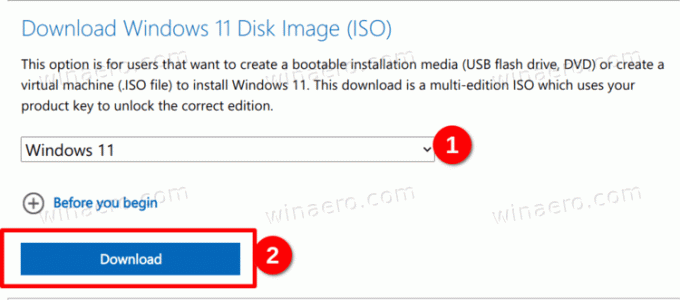
- Agora, selecione o idioma desejado para o sistema operacional, por exemplo, inglês, e clique em Confirme.

- Finalmente, clique no Download de 64 bits botão. Seu navegador começará a baixar o arquivo ISO do Windows 11.
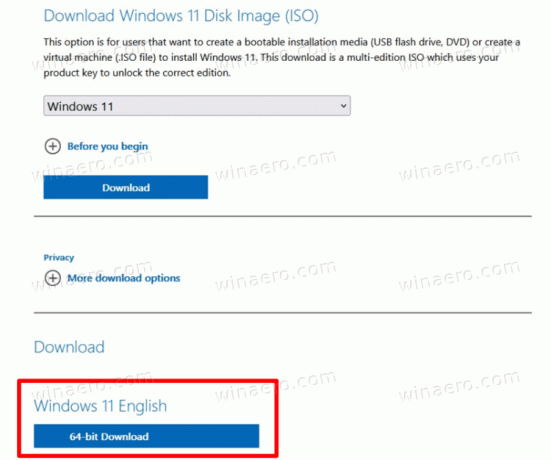
Você terminou. Depois de terminar o download da imagem ISO, você pode usá-la para realizar uma instalação limpa do sistema operacional ou fazer um stick USB inicializável com ela. Tudo depende das suas tarefas.
Como mencionado acima, você pode usar a ferramenta de criação do Windows Media para o mesmo propósito. Ele também permitirá que você crie um USB inicializável, baixe o arquivo ISO e até mesmo atualize sua configuração do Windows mais antiga, como o Windows 10.
Usando a ferramenta de criação do Windows Media
- Abra o site oficial da Microsoft usando este link.
- Clique no Baixe Agora botão sob o Criar mídia de instalação do Windows 11
seção.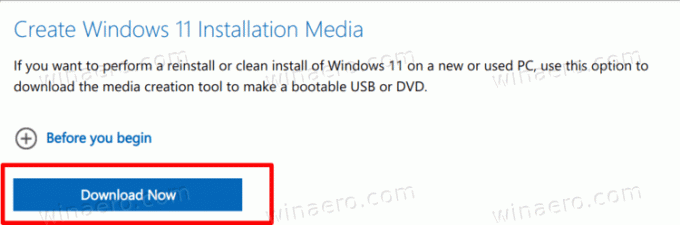
- Execute o
MediaCreationToolW11.exearquivo que você baixou. - Clique no Aceitar botão para continuar.
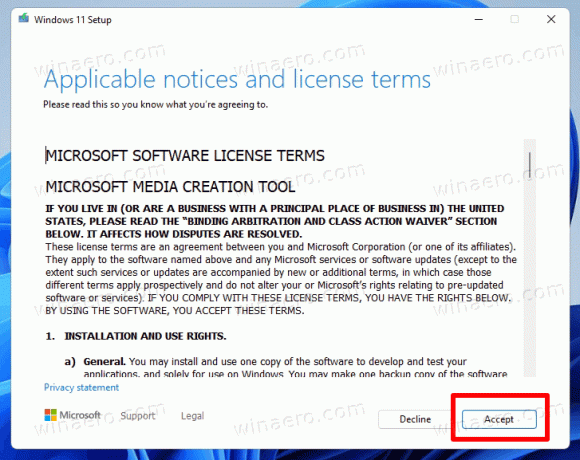
- Na próxima página, certifique-se de que o aplicativo detectou corretamente o idioma e a edição do seu sistema operacional e clique em Avançar. Caso contrário, corrija as configurações.

- Na próxima página, selecione o Arquivo ISO opção para fazer o download.
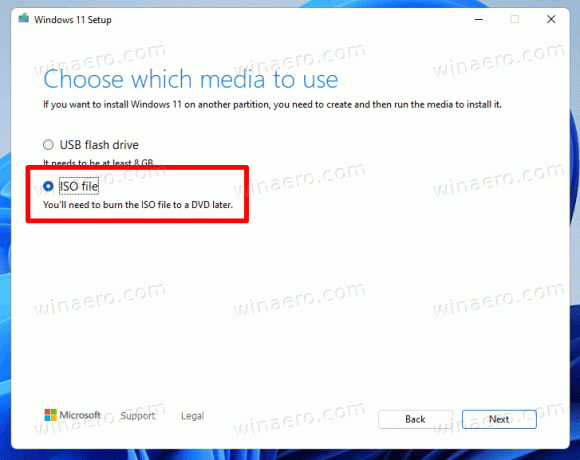
- Clique no Próximo botão para baixar o arquivo.
Você terminou. Agora você tem a imagem ISO oficial do Windows 11.
Nota: Obviamente, se você selecionar USB Flash Drive em vez do arquivo ISO na etapa 6 do guia acima, você será capaz de criar uma unidade USB inicializável com a ferramenta de criação de mídia.
Baixe a imagem ISO para o Windows 11 Insider Preview
Quando se trata de compilações do Insider Preview do Windows 11, você não pode obter arquivos ISO oficiais para a maioria deles. A Microsoft não oferece essa opção. O gigante do software Redmond atualiza os canais Insider com imagens ISO muito mais lentamente. Não é grande coisa se você está no canal Beta ou Release Preview. Mas se você é um Insider do canal Dev e precisa instalar a compilação mais recente do zero, você precisa de uma mídia inicializável e um arquivo ISO.
Felizmente, existe o projeto UUP Dump. É uma solução online que cria dinamicamente um conjunto de scripts para você baixar e criar uma mídia inicializável para qualquer versão do Windows 11 e Windows 10. A solução obtém links diretamente dos servidores da Microsoft, então você acabará com o arquivo ISO criado com arquivos genuínos, sem alterações e modificações indesejadas.
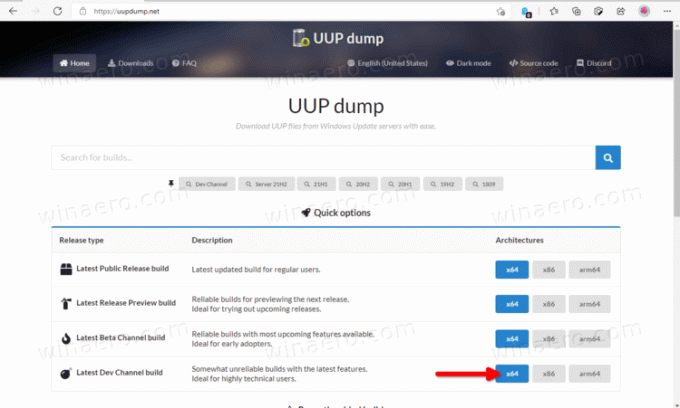
Para baixar o arquivo ISO do Windows 11 para Insider Preview, faça o seguinte.
- Navegue até o projeto online UUP Dump usando esse link.
- Especifique o nome do canal Insider Preview para fazer o download da imagem ISO, por exemplo. Dev.
- Agora, clique em x64, x86 e arm64. Para Windows 11, x64 é a única opção disponível.
- Selecione o número da compilação, seu idioma e outras opções.
- Você terminará com um prompt para fazer o download do script pronto para uso. Baixe, extraia e execute-o. Ele irá construir um arquivo ISO para você.
Eu revisei o procedimento em detalhes na seguinte postagem: UUP Dump: Baixe o Windows 11 Insider ISO. Confira se você tiver dúvidas ou perguntas.
É isso.

